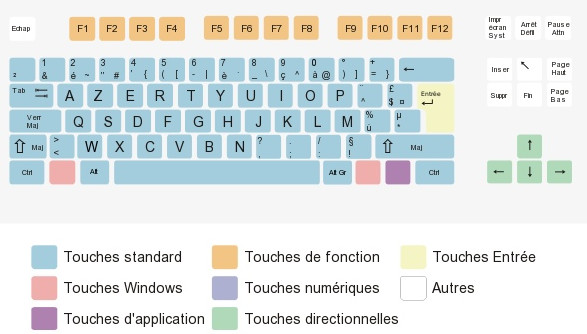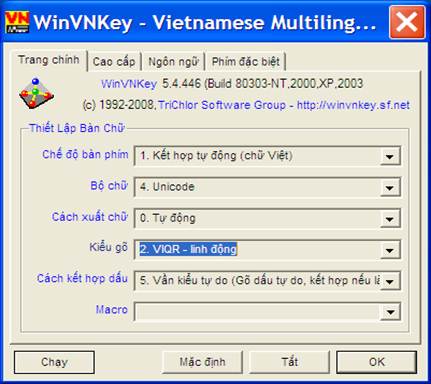Đối với người Việt Nam, thông thường sử dụng bộ gõ tiếng Việt, vì vậy để gõ các tiếng ngôn ngữ nước khác cần có bộ gõ riêng biệt hoặc được tích hợp sẵn trên hệ điều hành mà máy tính họ sử dụng. Đối với máy Mac các bạn có thể gõ tiếng Pháp theo các cách phổ biến sau.
Trên Mac, mình thường dùng 2 cách sau để gõ tiếng Pháp:
1/ Dùng bộ gõ mặc định của MAC:
Bạn vào Préferences Système/International/Menu Saisie, tại đây bạn chọn Clavier Français. Ở đây bạn cũng nhớ chọn cái Afficher le menu Saisie dans le barre de Menus để nó hiển thị bộ gõ nào đang được dùng.
Khi bạn dùng Clavier Français mà bàn phím máy bạn là bàn phím tiếng anh thì rất khó chịu. Vì bạn sẽ không biết nên bấm phím nào.
Khi đó, trên thanh menu bạn bấm vào cái tên bộ gõ để hiển thị một menu con, bạn chọn Afficher Visualiser de clavier. Nó sẽ hiển thị một cái bàn phím ảo. Bạn có thể xem vị trí phím trên bàn phím ảo này.
Cách này mình đã dùng nhưng rất chán vì không thuộc vị trí được vì bàn phím thật vẫn là tiếng anh. Rất khó chịu. Thứ nữa là nó khá bất tiện nếu cứ phải để cái bàn phím ảo trên màn hình.
Hiện nay mình hay dùng cách thứ 2.
2/ Tiếng Pháp thật ra, phần lớn ký tự là như tiếng anh. Ngoài ra, có thêm vài ký tự đặc biệt: é, è, ç, î,… Trong bộ gõ tiếng anh của Mac thật ra là đã hỗ trợ những ký tự này. Và bạn chỉ cần dùng phím tắt là có thể gõ được.
Sau đây là các phím tắt và ký tự tương ứng:
– Các ký tự é, á, í, ó, ú: bấm phím Option + e. Ví dụ: é thì gõ Option + e, thả phím rồi bấm tiếp chữ e.
– Các ký tự à, è, ì, ò, ù: bấm phím Option + `. Ví dụ: è thì gõ Option + ` thả phím rồi bấm chữ e.
– Các ký tự â, ê, î, ô, û: bấm phím Option + i.
– Các ký tự ä, ë, ï, ö, ü: bấm phím Option + u.
– Ký tự ç: bấm phím Option + c
– Các ký tự ñ, õ: bấm phím Option + n
– Ký tự «: bấm phím Option + \
– Ký tự »: bấm phím Option + Shift + \
– Ký tự €: bấm phím Option + Shift + 2
Mình đã từng viết báo tiếng Pháp nhưng cũng chỉ dùng từng này thôi. Nếu bạn muốn các ký tự đặc biệt hơn thì mình có thể tra cứu thêm.
Ah, nên dùng cách này với bộ gõ tiếng anh. Không nên dùng với cái bộ gõ Unikey của MAC.
3. Dùng phần mềm GoTiengViet của Trần Kỳ Nam
Đây là một phần mềm miễn phí rất tiện dụng các bạn có thể xem và tải về chi tiết tại: Gõ tiếng Việt trên Windows, Mac OS X, Linux, Android, Windows Phone
4. Sử dụng phần mềm WINVNKEY
Phần mềm mã mở gõ tiếng Việt và các thứ tiếng khác rất thuận tiện dễ sử dụng
Các bạn có thể tham khảo và tải về sử dụng tại: WinVNKey bộ gõ tiếng Việt đa ngôn ngữ: Pháp, Đức, Ba Lan, Cộng hòa Séc, Nga, Pali, Hán Việt, Nhật Bản
Chúc bạn thành công
 Download Unikey
Xem thêm: Download tải WinRAR 5.31 mới nhất 2016 Full Crack Windows XP/7/8/10, Download tải WinZIP 20 phần mềm tốt nhất cho nén file 2016, Dạy Học mat xa, dạy massage body, Mi Katun
Download Unikey
Xem thêm: Download tải WinRAR 5.31 mới nhất 2016 Full Crack Windows XP/7/8/10, Download tải WinZIP 20 phần mềm tốt nhất cho nén file 2016, Dạy Học mat xa, dạy massage body, Mi Katun